No hay duda de que Amazon Echo es un dispositivo realmente genial. Se integra con una gran cantidad de excelentes aplicaciones de terceros, es capaz de administrar su cuenta de Amazon (incluido el pedido de artículos de Amazon), puede configurar alarmas y temporizadores, leer los detalles de su calendario, reproducir música y leer el flash de noticias si se lo solicita. . Además, viene con muchas habilidades que los usuarios pueden elegir activar para aumentar aún más su usabilidad. El único problema con Amazon Echo es que solo está disponible en los EE. UU. Entonces, si no eres de EE. UU. Pero encuentras interesante el dispositivo Alexa, tenemos buenas noticias para ti..
En este artículo analizaremos un par de métodos que se pueden utilizar para hacer que Amazon Echo sea utilizable fuera de los EE. UU. El proceso debería ser prácticamente el mismo para otros dispositivos Alexa como Amazon Tap o Echo Dot. Entonces, si se encuentra en un país como el Reino Unido, Australia o la India, puede usar los métodos que analizaremos a continuación para que Amazon Echo funcione en su ubicación..
Nota: Si Amazon cambia algo, o si no sigue este método correctamente, puede terminar haciendo que su Echo deje de funcionar. Así que ten cuidado y no me culpes si estropeas algo. Aunque, al momento de escribir este artículo, este método funciona perfectamente bien, por lo que debería estar bien.
Instalación de la aplicación Alexa
El primer obstáculo al que se enfrentarán los usuarios al intentar configurar Echo fuera de los EE. UU. Es el hecho de que la aplicación Amazon Alexa (Android, iOS) simplemente no está disponible en ningún otro lugar que no sea EE. UU. Afortunadamente, existen soluciones simples para este problema..
En iOS
Si está en un dispositivo iOS y no tiene jailbreak, no se preocupe. Puede seguir nuestro artículo sobre la instalación de aplicaciones geo-restringidas en el iPhone o ver el video incrustado.
En Android
Si está en un dispositivo Android, el proceso es aún más simple y puede seguir nuestro artículo sobre la instalación de aplicaciones geo-restringidas en un dispositivo Android, o simplemente instalar el archivo APK.
Cambiar la zona horaria
Dado que el Echo solo se admite oficialmente en los EE. UU., Naturalmente, solo acepta zonas horarias y ubicaciones que se encuentran dentro de los EE. UU. Si desea usar el altavoz y el dispositivo doméstico inteligente fuera de los EE. UU., Puede usarlo sin cambiar la zona horaria, pero con la advertencia de que indicará la hora incorrecta, y sus alarmas y recordatorios no sonarán a tiempo, porque, las zonas horarias . Entonces, ¿cómo lo arreglamos? Esto no es tan simple como instalar la aplicación Alexa, y requerirá que juegues un poco con las solicitudes de la API. Si suena desalentador, no se preocupe, lo guiaremos paso a paso. Entonces empecemos.
Obtener la solicitud HTTP
- Primero, inicie Chrome y vaya a alexa.amazon.com. Entonces, abre Herramientas para desarrolladores de Chrome (Comando + Opción + I en Mac) y navegue hasta el "La red" pestaña.
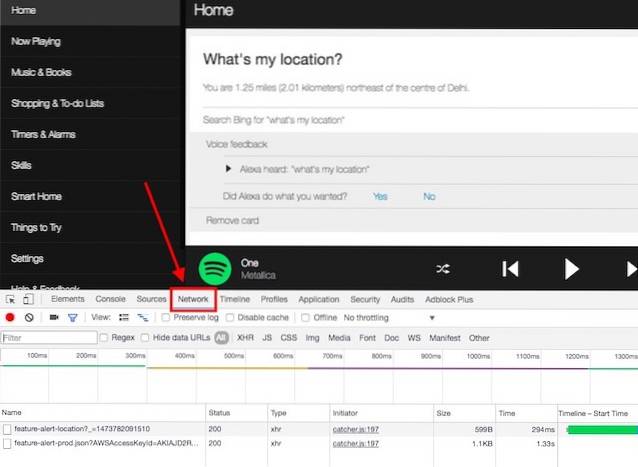
- Tipo "Preferencias de dispositivo" en la pestaña Filtro de la red. Estamos haciendo esto para que solo veamos las solicitudes HTTP que tienen "preferencias de dispositivo" en su nombre, que son las que queremos tener en cuenta..
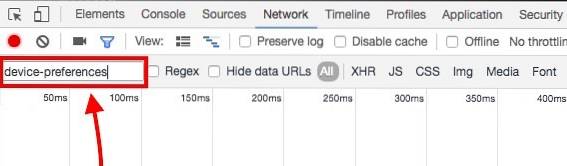
- En el sitio web de Alexa, vaya a "Ajustes", y haga clic en su Echo. Se llamará algo así como Echo de XYZ. Para mi, se llama "El eco de Akshay".
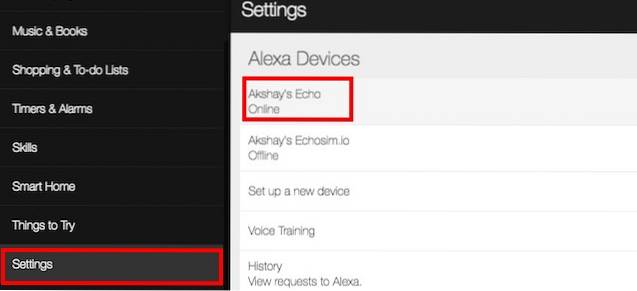
- Desplácese hacia abajo y haga clic en "Editar" junto a "Ubicación del dispositivo"
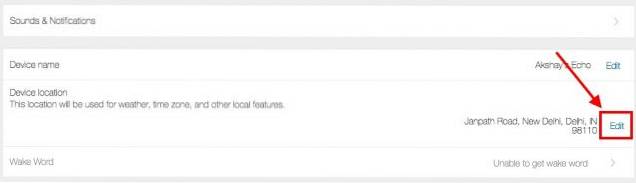
- Empiece a escribir cualquier Dirección basada en EE. UU. aquí, usamos "2201 Westlake Avenue, Suite 200, Seattle, WA 98121", y luego hacemos clic en "Ahorrar". En las herramientas de desarrollo, verá un par de entradas, seleccione el uno en la parte inferior. Haga clic derecho sobre él y seleccione "Copiar como rizo".
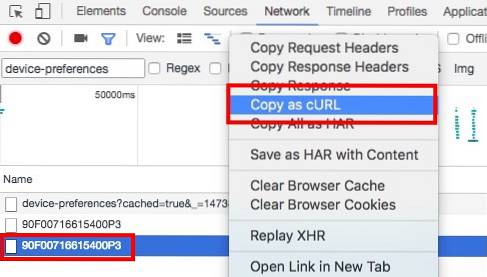
Jugando con la Solicitud
Ahora que hemos copiado la solicitud como curl, podemos continuar y comenzar a cambiar los campos a los valores que nos convengan. Siga los pasos a continuación para que su zona horaria local funcione en Amazon Echo:
- Antes que nada, pegar el comando curl copiado en un editor como Sublime Text o Notepad ++. Ahora, podemos empezar a editarlo. Lo primero que tendrá que cambiar es el "TimeZoneId". Busque "timeZoneId" en el editor de texto donde pegó el comando curl y cámbielo a la zona horaria en la que se encuentre. Para nosotros, fue "Asia / Calcuta".

Nota: Necesitará saber la zona horaria en la que se encuentra, puede consultar la lista completa aquí.
- Ahora, enviar el comando curl. Si no sabe cómo hacerlo, lo hemos cubierto en la siguiente sección..

- Una vez hecho esto, cambie los siguientes campos para reflejar sus valores locales:
ciudad ("Delhi", en nuestro ejemplo)
código de país ("IN", en nuestro ejemplo)
condado (nulo para nosotros, si tiene un condado, puede poner ese valor aquí).
distrito (nulo, para nosotros)
número de casa (nulo, para nosotros)

- Ahora, enviar la solicitud de rizo de nuevo.

Nota: Puede utilizar valores "nulos" para los campos para los que no tiene información válida.
- Una vez que haya hecho eso, cambie los siguientes campos:
Establecer el primero código postal (hay dos de estos, solo configure el primero. 110020 para nosotros).
Expresar ("DL" para nosotros)
calle (nulo para nosotros)

- Ahora, enviar la solicitud de rizo de nuevo.

- Finalmente, actualice el segundo código postal, y envía ese comando curl.

Una vez que hayamos hecho todo eso, ¡es hora de comprobar si los cambios funcionaron! A cosas más emocionantes, entonces.
Envío de comandos cURL
cURL en Mac
Enviar comandos cURL es bastante fácil; al menos en una Mac. Las Mac vienen con cURL preinstalado. Entonces, si está usando una Mac, simplemente siga los pasos a continuación para enviar comandos cURL:
- Copie la solicitud cURL que desea enviar.
- Abierto Terminal. Pega la solicitud, y Pulsa Enter.
Eso es todo lo que necesita hacer para enviar una solicitud cURL desde una Mac.
cURL en Windows
Enviar un comando cURL desde Windows es en realidad lo mismo que en Mac, excepto que tendrá que descargar e instalar la utilidad cURL antes de poder usarla. Una vez que haya hecho eso, simplemente puede ir al Símbolo del sistema, pegar la solicitud de rizo, y Pulsa Enter.
Comprobando si los cambios funcionaron
Verificar si su Amazon Echo aceptó los cambios es muy simple y se puede hacer simplemente preguntándole a Alexa.
Intenta decir "Alexa, ¿qué hora es??".
Si Alexa responde con la hora correcta, entonces ha aceptado su zona horaria como predeterminada.
A continuación, intente decir "Alexa, ¿cuál es mi ubicación??"
Alexa responderá con su ubicación en términos de su distancia desde el centro de la ciudad en la que se encuentra. No es muy precisa, pero funciona.
Ahora que hemos configurado la funcionalidad básica de Amazon Echo para que funcione en nuestra ubicación, podemos pedirle a Alexa que configure alarmas y recordatorios, y funcionarán sin problemas. Entonces, extendamos un poco la funcionalidad del Echo, ¿de acuerdo??
Usando Spotify con Amazon Echo
Spotify es un excelente servicio de transmisión de música que ofrece niveles gratuitos y premium para escuchar música. Desafortunadamente, solo la membresía premium funciona con Echo. Entonces, comencemos a hacer que Amazon Echo transmita música desde nuestra cuenta de Spotify.
Países con soporte de Spotify
Si se encuentra en un país donde los servicios de Spotify están disponibles, la configuración es bastante simple. Sólo tienes que registrarse para obtener una cuenta premium en Spotify (es gratis durante los primeros 30 días y $ 9.99 por mes después de eso). Luego, vaya a "alexa.amazon.com" y haga clic en "Musica y librosPestaña "en el menú de la izquierda. Elija Spotify de la lista, y iniciar sesión con su cuenta de Spotify para comenzar a transmitir música desde su Amazon Echo.
Países sin soporte de Spotify
Si se encuentra en un país donde Spotify aún no está disponible. Puede usar una solución alternativa simple para que su Amazon Echo transmita música desde Spotify.
- Instale un VPN extensión en Chrome (elija entre varias extensiones VPN disponibles) y cambie su país a "Estados Unidos".
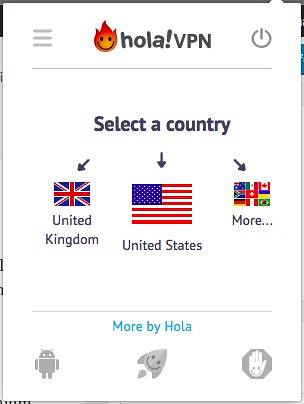
- Luego, vaya a Spotify y haga clic en "Obtén Spotify Premium". En la página que sigue, haga clic en "Empiza la prueba gratuita", y complete sus datos de registro.
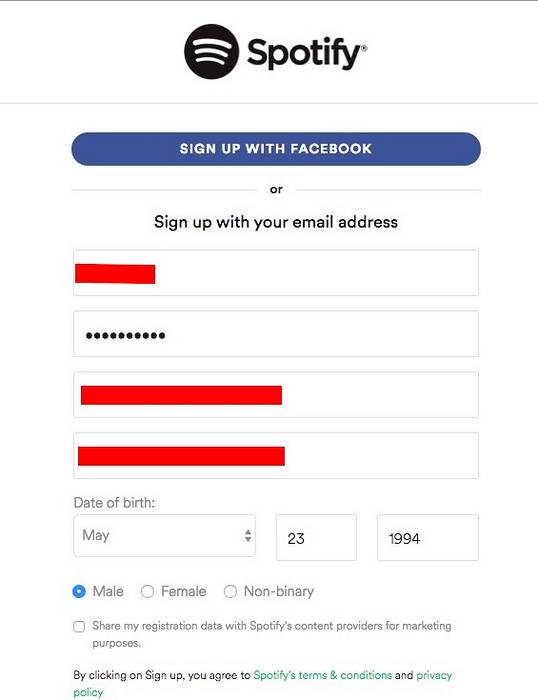
Luego, deberá proporcionar a Spotify los detalles de su tarjeta de crédito / débito. Esto presenta otro problema, porque a menos que tenga una tarjeta de un país que sea compatible con Spotify, no la aceptarán. Entonces, ¿cómo solucionamos esto? Resulta que hay una solución fácil para este problema..
Entropay: tarjetas de débito virtuales
Entonces, ¿estamos teniendo problemas para obtener una tarjeta que Spotify aceptará? Ingrese "Entropay". Entropay es un sitio web que proporciona tarjetas VISA virtuales a los usuarios, que se pueden cargar con efectivo desde tan solo $ 5, lo cual es perfecto para nosotros..
- Simplemente inscribirse en Entropay (¡es gratis!), cargar algo de efectivo en su tarjeta de débito virtual, y viola! Tendrás una tarjeta de débito que funcione en EE. UU..
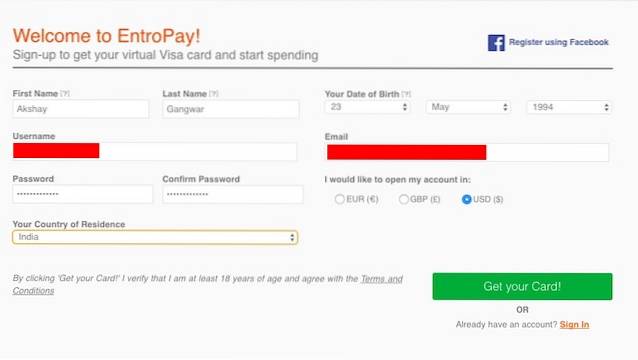
Ahora podemos usar esos detalles para registrarnos en Spotify. Spotify ofrece una prueba gratuita de 30 días de su servicio premium, y solo se le cobrará a su tarjeta después Se acabaron los 30 días de prueba gratuita. Así que asegúrese de tener al menos $ 10 en su tarjeta de débito Entropay, para que pueda continuar usando Spotify todo el tiempo que desee..
Hacer que Spotify funcione
Ahora que ha ingresado los detalles de una tarjeta válida en el sitio web de Spotify, su cuenta se activará. En la aplicación o el sitio web de Alexa, inicie sesión con sus credenciales de Spotify, ¡y estará listo! Ahora puedes pedirle a Alexa que reproduzca canciones de Spotify.
Intentar "Alexa, toca Himno del fin de semana de Coldplay desde Spotify"
Alexa te dirá que está tocando la canción Hymn for the Weekend de Coldplay desde Spotify y comenzará a transmitir la canción. Guay, verdad?
Puede hacer esto para cualquier canción que esté disponible en Spotify. Aún mejor, simplemente puede pedirle a Alexa que reproduzca una lista de reproducción para usted, y felizmente lo complacerá.!
Bono: reproducción de pistas de iTunes
Si tienes mucha música en iTunes y quieres reproducirla usando Amazon Echo, también hay una forma muy sencilla de hacerlo..
Simplemente di "Alexa, empareja“, Para poner el Echo en modo de emparejamiento. En tu iPhone, ve a la Configuraciones de Bluetooth y emparejar con Amazon Echo. Ahora, puede comenzar a escuchar sus canciones de iTunes desde Amazon Echo. El Echo responde a comandos como reproducir / pausar / detener etc, para que pueda controlar la reproducción de música con facilidad.
VEA TAMBIÉN: Amazon Echo vs Tap vs Echo Dot: ¿Cuál es para usted??
Utilice Amazon Echo fuera de EE. UU. Con estos ingeniosos trucos
Si bien no es una buena señal que Amazon aún no haya localizado Echo en más países, los trucos mencionados en este artículo definitivamente lo ayudarán a que su Amazon Echo funcione fuera de los EE. UU., En países como Australia, Reino Unido, India y muchos más. . El único inconveniente de este método es que Alexa aún no informará el clima de lugares fuera de los Estados Unidos (a menos que menciones el nombre de la ciudad en el comando); sin embargo, todos sus temporizadores, alarmas y transmisión de música funcionarán a la perfección. Hay mucho más en Amazon Echo, y si conoce algún truco o característica interesante del asistente inteligente, háganoslo saber en la sección de comentarios a continuación. Además, si acaba de comprar un Amazon Echo, consulte nuestra lista de excelentes accesorios que puede comprar para acompañarlo.
 Gadgetshowto
Gadgetshowto



